Win10作為微軟最新的操作係統,帶來了許多令人驚喜的新特性和改進,其中之一就是允許用戶自定義桌麵圖標的大小。對於那些希望個性化自己的電腦界麵的人來說,這無疑是一個令人興奮的功能。通過調整Win10桌麵圖標的大小,我們可以根據自己的喜好和需求,使桌麵圖標更加舒適和易於使用。在本文中我們將詳細介紹Win10桌麵圖標大小的調整方法,讓我們一起來看看吧。
步驟如下:
1.打開電腦進入Win10係統的時候,發現桌麵圖標變小了,如下圖所示。
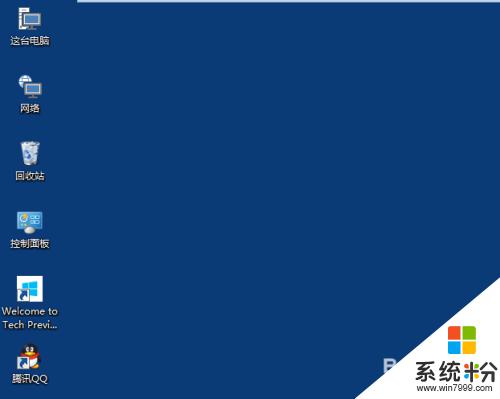
2.在Win10係統桌麵空白處右鍵,將鼠標移動到查看上麵。在選擇大圖標,選擇後,桌麵圖標就會變得很大,如下圖所示。
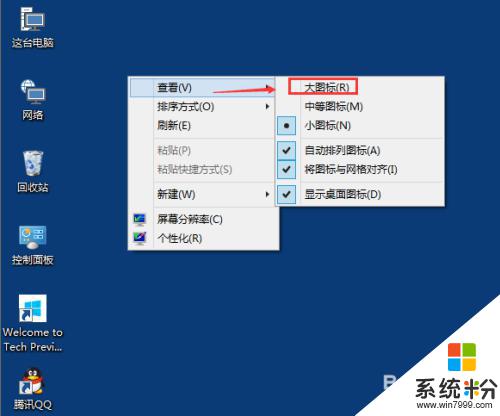
3.選擇大圖標後,整個Win10係統的桌麵圖標都變大了。如下圖所示。
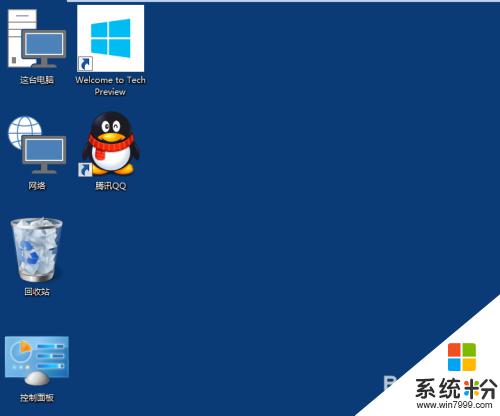
以上就是如何調整win10桌麵圖標大小的全部內容,如果你也遇到了相同的問題,可以參考本文提供的方法來解決,希望這篇文章能對你有所幫助。
win10相關教程